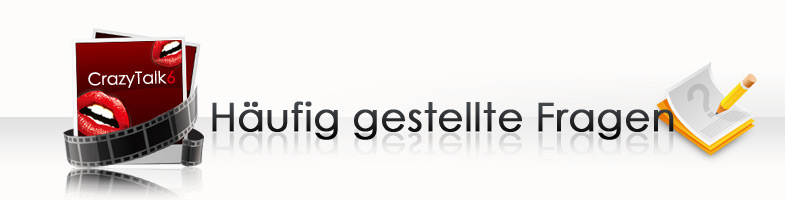1)
Warum kann ich das Programm nicht herunterladen?
Bei Download-Problemen empfehlen wir Ihnen, Ihre Internet-Sicherheitseinstellung auf den Standard "Mittel" zu setzen und den Vorgang zu wiederholen. Ist eine Firewall oder ein Antivirenprogramm auf Ihrem System installiert, deaktivieren Sie diese vorubergehend, bis das Programm heruntergeladen und installiert ist.
[Nach oben]
2)
Warum blendet sich diese Fehlermeldung (siehe unten) immer während der Installation ein?---------------------------------------------------------------------------------------------------
"Online-Verifizierung fehlgeschlagen!
Setup kann keine Informationen vom Internet beziehen, um Ihre Seriennummer zu überprüfen.
Das Problem könnte an einem Internetverbindungsfehler, einem DNS-Erkennungsproblem oder einer Firewall-Blockierung liegen.
Wenn Sie keinen Internetzugang haben, wiederholen Sie die Installation zu einem späteren Zeitpunkt.
Setup beendet sich jetzt."
---------------------------------------------------------------------------------------------------
Wird diese Meldung angezeigt, bedeutet es im Allgemeinen, dass das Installationsprogramm sich nicht mit unserem Server verbinden kann, um die Aktivierung vorzunehmen.
Probieren Sie bitte folgende Möglichkeiten, um Ihr Problem zu lösen:
1) Deaktivieren Sie bitte sowohl Ihr Firewall- als auch Ihr Anti-Viren-Programm während der Installation. Viele Anti-Viren-Programme beinhalten heutzutage Funktionen, die es ihnen erlauben, sowohl als Anti-Viren- wie auch als Firewall-Programm zu arbeiten. Aus diesem Grunde wird eine zwischenzeitliche Deaktivierung von Anti-Viren- und Firewall-Programmen während der Installation empfohlen.
2) Überprüfen Sie bitte ob Sie einen Router verwenden, um ins Internet zu gelangen. Falls ja, deaktivieren Sie auch dessen Firewall zwischenzeitlich.
3) Überprüfen Sie bitte ob Sie einen Proxy-Server verwenden, um ins Internet zu gelangen.
Proxy-Server werden beim Internet Explorer in den "Internetoptionen" im Register "Verbindungen" eingetragen. Über die Schaltfläche "Einstellungen..." im Bereich "DFÜ-Einstellungen" gelangen Sie in den entsprechenden Dialog.
Falls dort ein Proxy-Server eingetragen ist, deaktivieren Sie diesen bitte vorübergehend.
4) Fügen Sie unsere Internetseite
https://www.reallusion.com/
in den "Internetoptionen" im Register "Sicherheit" zu den "Vertrauten Seiten" hinzu. Eventuell blockiert die "Mittlere Sicherheitsstufe", der grundsätzlich alle Internetseiten angehören, den reibungslosen Zugriff auf unsere Seite und dementsprechend des Registrationsservers.
5) Falls Sie Version 7 (oder höher) des Microsoft Internet Explorer installiert haben, schalten Sie bitte zusätzlich noch den integrierten "Phishing Filter" aus und versuchen anschließend erneut die Installation. Dieser findet sich in den "Internetoptionen" im Register "Erweitert".
Bezüglich 4) und 5): Diese Einstellungen wirken sich auf das System aus, auch wenn Sie den Internet Explorer nicht als Standardbrowser verwenden.
[Nach oben]
3)
Ich habe DirectX 9.0c / DirectX 10 auf meinem PC installiert, doch CrazyTalk6 startet nicht und gibt folgende Fehlermeldung aus "Die Anwendung konnte nicht gestartet werden, da die d3dx9_3x.dll nicht gefunden werden konnte".
Obwohl Sie DirectX 9.0c / DirectX 10 auf Ihrem PC installiert haben erscheint folgende Fehlermeldung:
"Die Anwendung konnte nicht gestartet werden, da die d3dx9_3x.dll nicht gefunden werden konnte."
Ursache:
Microsoft veröffentlicht gelegentlich Updates von DirectX 9.0c ohne die Versionsnummer zu ändern. Ihre vorhandene DirectX Installation enthält keine d3dx9_3x.dll, die zum Start von CrazyTalk6 benötigt wird.
Hinweis:
Selbst wenn Sie Windows Vista mit DirectX 10 installiert haben, müssen Sie DirectX 9.0c installieren, um CrazyTalk6 auszuführen. Beide Versionen sind Bestandteil von Windows Vista.
Lösung:
Methode 1: Laden Sie sich den "'DirectX End-User Runtime Web Installer" herunter und installieren Sie ihn:
http://file.reallusion.com/cs/dxwebsetup.exe (208k)
Methode 2: Laden Sie sich die "DirectX End-User Runtimes (November 2008)" von folgendem Link herunter:
https://www.microsoft.com/downloads/details.aspx?displaylang=en&FamilyID=886acb56-c91a-4a8e-8bb8-9f20f1244a8e
[Nach oben]
|